
Channels
Products
Transactional SMS-messaging
Support and marketing in most popular messaging apps
Instagram
Messenger
Use Cases
Omnichannel messaging
FAQ Bots
Live support
Fromni. Chatbot в Kommo
This instruction is available in the following languages
Ключевые возможности Мессенджера Fromni в Kommo:
- Единый интерфейс для всех мессенджеров: Доступ к сообщениям из WhatsApp, Telegram, Instagram и других популярных мессенджеров в одном месте.
- Прямая отправка сообщений: Fromni позволяет отправлять сообщения прямо из профилей ваших контактов, компаний или лидов. Это означает, что вы можете начать разговор, не выходя из контекста человека или организации, с которой вы взаимодействуете.
- Автоматическое создание контактов и лидов: Новые сообщения от клиентов автоматически создают записи в системе, что позволяет отслеживать все взаимодействия.
- Контроль доступа к номерам: Предоставьте доступ только определенным пользователям к конкретным номерам, чтобы обеспечить безопасность данных и контроль над коммуникациями.
- Автоматические сообщения из воронки продаж: Вы можете настроить автоматические сообщения, которые будут отправляться на определенных этапах вашей воронки продаж. Это гарантирует своевременное отслеживание и поддерживает заинтересованность ваших лидов.
- Интеграция с Kommo Salesbot: Интеграция Fromni с Kommo Salesbot позволяет отправлять сообщения контактам в популярных мессенджерах прямо из бота, добавляя еще один уровень автоматизации в ваш коммуникационный процесс.
Как подключить Fromni. Chatbot в вашем профиле Kommo
- Перейдите в раздел Интеграций в Kommo и найдите Fromni.
2.Примите политику конфиденциальности и нажмите «Установить».
3.Далее необходимо Авторизоваться во Fromni, поэтому нажмите кнопку Authorize.
4. Сначала необходимо выдать разрешения приложению Fromni для нужного аккаунта Kommo.

5. Далее у вас откроется новая страница - Авторизация во Fromni.
- Если у вас уже есть аккаунт во Fromni, то здесь вы выбираете «Sign in» и вводите email и password;
- Если у вас ещё нет аккаунта Fromni, то выбирайте «Sign up» и далее выполняете все шаги: подтверждение номера телефона и email и в конце нужно будет войти в этот аккаунт, нажав кнопку «Sign in and complete setup process».
6. После авторизации вы окажитесь на странице приложения, где необходимо создать уведомления, которые вы хотите отправлять (подробнее ниже).
7. Далее необходимо вернуться в Kommo к настройкам виджета. Для этого обновите страницу, вновь откройте уже установленный виджет и выберите какие подключения будут доступны каждому из пользователей вашего аккаунта Kommo.
Для того чтобы создать подключения, перейдите во Fromni в раздел Каналы коммуникаций.
Подробные инструкции о том, как подключаются каналы во Fromni можно посмотреть здесь.
Подробные инструкции о том, как подключаются каналы во Fromni можно посмотреть здесь.
Как пользоваться Messenger by Fromni
Вы можете воспользоваться нашим мессенджером двумя способами:
- Открыть мессенджер в левой панели, кликнув на иконку «Messenger». В таком случае у вас откроется полный список всех диалогов, доступных для вашего пользователя.
- Открыть мессенджер из карточки Контакта, Компании или Сделки. В таком случае у вас откроется конкретный диалог с данным контактом.
Обратите внимание, что при общении из карточек Контакта/Компании/Сделки:
- если у данной сущности нет номера телефона, то Мессенджер не откроется;
- если с данным контактом ещё не было общения, то написать ему будет возможно только в таких каналах, как WhatsApp, SMS и Viber, так как остальные каналы считаются подписными, то есть необходимо, чтобы клиент сначала подписался на него.
Когда в диалог приходит новое сообщение, над иконкой Messenger в левом меню появляется счетчик непрочитанных сообщений. Как только сообщения будут прочитаны, счетчик обновится.
Данный счетчик срабатывает только если пишут в диалогах с контактом, который уже создан в Kommo.
Когда в один из подключенных «свободных» каналов (WABA, WhatsApp, Viber) пишет новый контакт, автоматически создаётся новый контакт и сделка.
Внутри карточки будет зафиксировано, что инициатором создания был виджет Fromni.
Поле для ввода сообщения
В нижней части чата расположено поле ввода сообщения.
1 — поле для ввода текста;
2 — добавить эмодзи;
3 — использовать шаблон;
4 — прикрепить вложение;
5 — выбрать доступный канала отправки;
6 — отправить сообщение.
Шаблонные сообщения.
Для быстрой отправки сообщений клиенту можно использовать шаблоны.
Создать их можно в разделе «Профиль» — «Шаблоны сообщений».
Создать их можно в разделе «Профиль» — «Шаблоны сообщений».
Для того чтобы воспользоваться шаблоном, нажмите на кнопку «Шаблон» и выберите нужный.
Выбор канала коммуникации.
Чтобы выбрать канал коммуникации, воспользуйтесь кнопкой в верхнем правом углу (5).
При клике на нее откроется список с доступными, для этого клиента, каналами. В некоторых случаях каналы могут быть неактивными для данного пользователя, например, (телеграмм бот, в котором не было общения).
При клике на нее откроется список с доступными, для этого клиента, каналами. В некоторых случаях каналы могут быть неактивными для данного пользователя, например, (телеграмм бот, в котором не было общения).
Подробнее обо всех возможностях Мессенджера Fromni читайте здесь.
Приложение Fromni&Kommo
В приложении доступна настройка уведомлений и статистика их отправок.
Создание уведомлений.
Данные уведомления можно будет затем добавить в цифровую воронку или salesbot, чтобы при наступлении триггера запускался нужный каскад с сообщениями.
- Для этого в первую очередь надо нажать «Создать уведомление».
2. Далее необходимо ввести название уведомление, выбрать каскад каналов и для каждого канала задать текст сообщения.
3. Можно либо задать свой текст, либо выбрать готовый шаблон. В случае задания собственного текста, можно использовать переменные (доступны по кнопке {}), эмодзи, и в зависимости от канала — вложения, кнопки и форматирование.
1 - переменные
2 - эмодзи
3 - вложения
4. Выберите, что делать, если пользователь ответит/отреагирует на сообщение. В данном блоке есть 2 варианта:
- Ничего не делать — после ответа клиента на отправленное уведомление ничего не произойдет;
- Запустить автоматический диалог после ответа клиента — выбрать чат-бота из созданных и запустить его. Важно отметить, что при выборе этого варианта первым будет отправляться сообщение, выбранное в сценарии в качестве шаблона.
5. После всех настроек нажмите «Сохранить». Данное уведомление появится в общем списке и появится возможность добавить его в настройках цифровой воронки или Salesbot.
Статистика.
В данной вкладке хранятся все автоматические отправки, а также есть возможность отфильтровать по полям.
Автоматические отправки сообщений из воронки Kommo
Сообщения отправляются в рамках воронки продаж — когда лид получает определенный статус, сообщение отправляется автоматически.
1. Чтобы настроить условия отправки сообщения, вам нужно перейти в раздел «Лиды» и нажать «АВТОМАТИЗИРОВАТЬ» в правом углу.
2. Затем нажмите «Добавить триггер» на желаемом этапе вашей воронки (например, «Первичный контакт», «Обсуждение» и т. д.) и введите «Fromni» в строке поиска и фильтрации. Нажмите «Добавить», когда виджет будет найден.
3. Система предложит вам настроить триггеры и условие отправки, а также задать текст или выбрать заранее созданное уведомление.
4. Если выбран «Текст», то далее необходимо настроить последовательность каналов (сообщение будет уходить по каскаду) и в поле ввода ввести желаемый текст. Внизу окна вы можете увидеть количество символов, а также с помощью кнопки «Вставить поле» добавить переменные в текст, чтобы сделать его более персонализированным.
Каскад — это такой формат отправки сообщений, в котором:
- если сообщение не дойдет до получателя в первом канале, оно будет отправлено во втором;
- если не дойдет во втором, то отправится в следующем и т. д.
5. Если выбрано «Уведомление», то необходимо выбрать одно из тех уведомлений, которые вы создали в приложении.

6. После нажатия «Готово» (не забудьте нажать кнопку «Сохранить» в верхнем правом углу), сообщение с заданным текстом будет автоматически отправлено на телефон контакта по заданному каскаду, когда произойдет заданный триггер.
Подключение виджета в Salesbot Kommo
Сообщения отправляются в рамках настроенного бота, когда сценарий доходит до определенного шага, сообщение отправляется автоматически.
- Зайдите в настройки Salesbot и выберите «Виджеты».
2. Вверху появятся подключенные виджеты, среди них выберите «Fromni. Chatbot».
3. Система предложит вам задать текст или выбрать заранее созданное уведомление.
4. Если выбран «Текст», то далее необходимо настроить последовательность каналов (сообщение будет уходить по каскаду) и в поле ввода ввести желаемый текст. Внизу окна вы можете увидеть количество символов, а также с помощью кнопки «Вставить поле» добавить переменные в текст, чтобы сделать его более персонализированным.
Каскад — это такой формат отправки сообщений, в котором:
- если сообщение не дойдет до получателя в первом канале, оно будет отправлено во втором;
- если не дойдет во втором, то отправится в следующем и т. д.
5. Если выбрано «Уведомление», то необходимо выбрать одно из тех уведомлений, которые вы создали в приложении.

6. После настройки виджета, не забудьте сохранить настройки бота. Сообщение с заданным текстом будет автоматически отправлено на телефон контакта по заданному каскаду, когда сценарий дойдет до шага «Виджет».
Нужна помощь?
Напишите нам на support@fromni.com
Did this answer your question?

Contact our sales team
Just give us some details





















